如何修复三星 Galaxy S7 黑屏问题
已发表: 2016-03-02
智能手机可能是革命性的工具,但它们并不完美。 与任何计算机一样,智能手机(例如 Galaxy S7 或 S7 edge)经常会遇到错误或其他问题,这些问题可能会导致您的日常使用出现问题。 最不方便的问题之一:缺乏从手机到运营商的服务。 如果没有服务,您将无法连接到互联网、发送短信、拨打电话或最大限度地使用手机。 出于显而易见的原因,这是一个问题——没有服务的电话有什么用?
好消息:如果您知道自己在寻找什么,就很容易确定 S7 或 S7 edge 缺乏服务的原因,并且解决方案易于实施和测试。 使用我们的指南,您的手机将恢复正常运行。 因此,事不宜迟,让我们来看看如何修复 Galaxy S7 上的黑屏问题。
重启手机
这是陈词滥调,但是当您遇到手机问题时,第一步应该始终相同:重启设备。 虽然这在科技界有点儿笑话——“你试过把它关掉再打开吗?”——重启任何遇到问题或日常使用中断的设备可以帮助解决许多问题。 当您重新启动设备时,您的 RAM 缓存会被清除,并且行为不端的应用程序可能会恢复其正常功能。 因此,如果您的设备在可用性或连接性方面遇到问题,重新启动设备是您设备最简单、最快捷的修复方法之一。
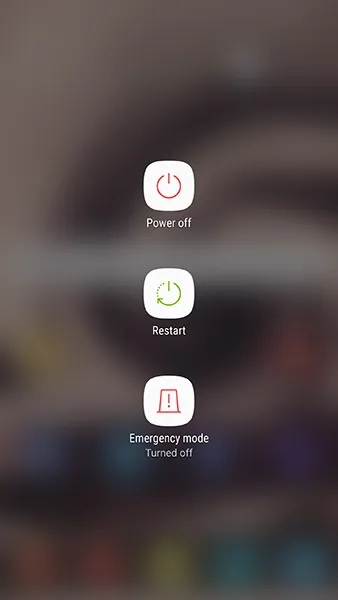
清除缓存分区
接下来是我们的重置列表:清除 S7 的缓存分区。 总而言之,这是一个相当技术性的程序。 如果您从未擦除过手机的缓存分区,请谨慎操作并密切遵循本指南。 擦除 S7 的缓存分区不会擦除设备上的任何用户数据或应用程序。 相反,您的缓存分区保存手机上的应用程序和软件保存的任何临时数据,从而使您的手机能够更快地加载应用程序数据。 不幸的是,如果您的缓存出现问题,这些信息有时会导致您的手机出现问题或问题。 清除缓存分区应该可以解决设备可用性或连接方面的任何小问题。
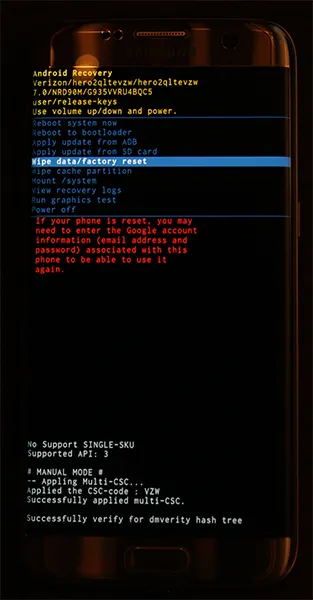
首先完全关闭手机。 设备关闭后,按住 Home 键、电源键和提高音量键。 一旦屏幕顶部出现“Recovery Booting”字样,您就可以松开这些按钮。 蓝屏显示“正在安装系统更新”长达三十秒; 然后显示屏将提醒您系统更新失败。 这是正常的,所以不要紧张。 让手机再静置几秒钟,显示屏将切换为黑色背景,上面有黄色、蓝色和白色文字。 在屏幕顶部,会出现“Android Recovery”字样; 您已成功启动到 Android 中的恢复模式。 使用音量键上下移动选择器,向下移动到菜单上的“擦除缓存分区”。

在上图中,它位于突出显示的蓝线下方- 除非您想擦除整个手机,否则不要选择该选项。 突出显示“擦除缓存分区”后,按电源键选择该选项,然后使用音量键突出显示“是”并再次按电源键进行确认。 您的手机将开始擦除缓存分区,这需要一些时间。 在此过程继续进行时,请紧紧抓住。 完成后,如果尚未选择“立即重启设备”,请按电源键确认。 手机重新启动后,请使用该设备几分钟,以确保您的黑屏问题消失。 如果没有,那就是我们最后的故障排除尝试。
恢复出厂设置您的手机
与大多数故障排除一样,修复设备的最后一步通常涉及手机的完整出厂数据重置。 虽然这无论如何都不是一个有趣的过程,但它也是解决 Galaxy S7 软件问题的常用方法。

但是,在完全重置设备之前,您需要使用您选择的备份服务将手机备份到云端。 一些建议:Samsung Cloud 和 Google Drive 最适合您的设备,但如果您有兴趣使用 Verizon Cloud 之类的东西,那也可以。 您还可以使用 SMS Backup and Restore 和 Google Photos 等应用程序将您的 SMS 消息、通话记录和照片备份到云端。 您还可以将重要文件或信息传输到设备中安装的 SD 卡; 除非您检查特定设置,否则出厂重置不会清除您的 SD 卡。
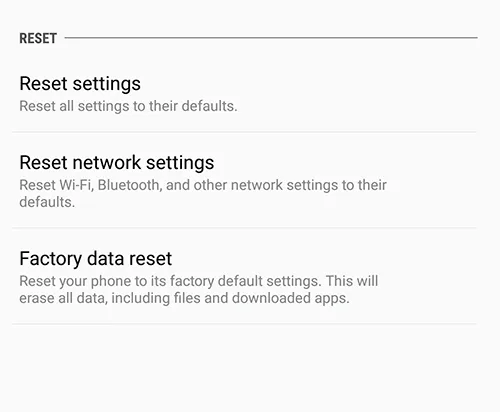
备份文件后,打开设置菜单并选择“备份和重置”,该菜单位于标准设置菜单的“个人”类别下和简化布局的“常规管理”下。 这次,选择第三个重置选项“恢复出厂设置”。 这将打开一个菜单,显示您在手机上登录的每个帐户,并警告您设备上的所有内容都将被擦除。 如上所述,除非您选择菜单底部的“格式化 SD 卡”选项,否则您的 SD 卡不会被重置; 是否要这样做取决于您,但此过程不是必需的。 在此菜单底部选择“重置手机”之前,请确保您的手机已插入电源或已充满电。 恢复出厂设置可能会消耗大量电量并且可能需要半小时以上,因此您不希望手机在此过程中死机。

确认您的设备正在充电或已充电后,选择屏幕底部的“重置手机”,然后输入您的 PIN 或密码进行安全验证。 在此之后,您的手机将开始重置。 让设备坐下并完成该过程; 在此期间不要弄乱你的 S7。 重置完成后(同样,这可能需要 30 分钟或更长时间),您将被引导至 Android 设置显示。 如果恢复出厂设置有效,您的显示器应该不会有任何剩余问题。
如果您的设备仍有问题,您需要考虑与三星或您的手机运营商联系以更换设备。
